Cum să oprești computerul de pe telefon

Cum să oprești computerul de pe telefon
Când vă conectați la o rețea fără fir, vă conectați la o rețea care a fost configurată prin router. Rețeaua va fi acolo, indiferent dacă există sau nu o conexiune la internet activă. Aceasta înseamnă că conectarea la o rețea WiFi nu este suficientă; rețeaua trebuie să aibă și conexiune la internet.
Conexiunea la internet este stabilită printr-o rețea, dar setările proprii ale sistemului pot interfera cu aceasta. Poate duce chiar la lipsa conectivității.
Remediați eroarea Fără internet, rețea securizată
Mesajul „Fără internet, securizat” apare sub o rețea la care este conectat sistemul dumneavoastră. Mesajul înseamnă practic că sistemul dumneavoastră s-a putut conecta la o rețea, dar rețeaua nu are conexiune la internet. Aceasta poate fi o problemă cu rețeaua, furnizorul de servicii sau propriul sistem.
PC fără acces la internet: executați aceste verificări de bază pentru conectivitate la rețea
Înainte de a începe depanarea problemei pe sistemul dvs., verificați dacă problema provine de la routerul sau furnizorul de servicii.
Dacă vă puteți conecta la internet de pe alte dispozitive, dar nu de pe sistemul dvs. Windows 10, încercați soluțiile de mai jos.
1. Rulați instrumentul de depanare a rețelei
Primul lucru pe care ar trebui să-l faceți pentru a remedia mesajul „Fără internet, securizat” este să rulați instrumentul de depanare a rețelei. Acesta este un instrument stoc pe Windows 10 care poate rezolva problemele de bază ale unei rețele.
2. Uitați și conectați-vă din nou la rețea
Când vă conectați la o rețea WiFi, Windows 10 o configurează automat pentru dvs. Dacă există o problemă cu configurația, este posibil să nu aveți acces la internet.
3. Dezactivați IPv6
IPv6 există de ceva vreme, dar multe rețele și multe cipuri de rețea nu îl acceptă. Este posibil ca Windows 10 să-l fi activat automat când a configurat rețeaua. Urmați acești pași pentru a-l dezactiva.
4. Reinstalați adaptorul de rețea
Reinstalarea unui adaptor de rețea, adică componenta hardware utilizată pentru a vă conecta la o rețea fără fir poate rezolva problemele pe care le aveți la conectarea la o rețea.
5. Resetați configurația rețelei
Repornirea sistemului, reinstalarea adaptorului de rețea și uitarea rețelei s-ar putea să nu vă lase adesea cu unele setări de rețea vechi, neschimbate. Le puteți forța să le schimbați din Linia de comandă.
netsh winsock reset netsh int ip reset ipconfig /release ipconfig /renew ipconfig /flushdns
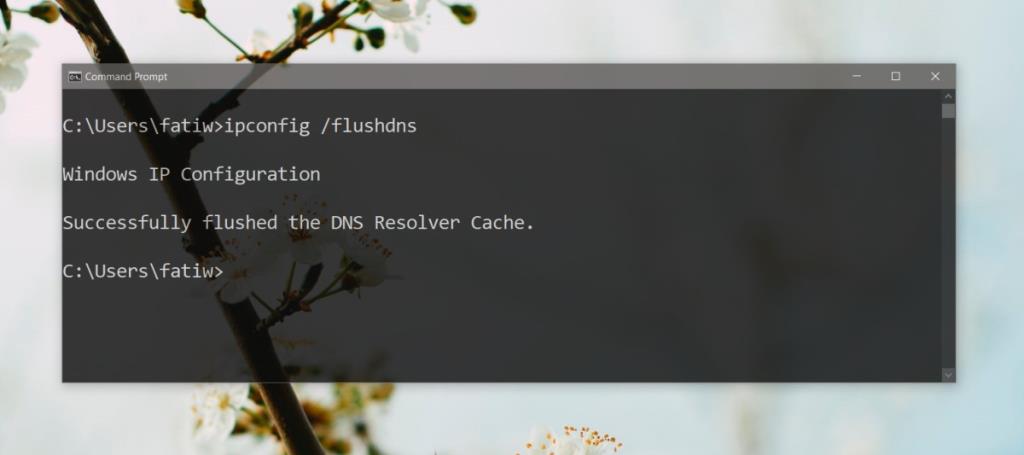
6. Dezinstalați instrumentele/aplicațiile de rețea
Dacă ați instalat recent o aplicație care monitorizează traficul de rețea sau care vă schimbă configurația rețelei, de exemplu un adaptor de rețea virtuală sau un VPN, este posibil să cauzeze probleme cu rețeaua. Dezinstalați-l și reporniți sistemul.
7. Activați adresa hardware aleatorie
Concluzie
Mesajul „Fără internet, securizat” poate fi îngrijorător, dar în majoritatea cazurilor, o simplă repornire a sistemului îl poate remedia.
Dacă nu, una dintre multele remedieri pe care le-am enumerat aici o va rezolva. Singura excepție este dacă ISP-ul dvs. este oprit pentru întreținere, caz în care va trebui să așteptați ca compania să rezolve problema.
Cum să oprești computerul de pe telefon
Practic, Windows Update funcționează împreună cu registry-ul și diferite fișiere DLL, OCX și AX. În cazul în care aceste fișiere se corupesc, majoritatea funcțiilor
Noile suite de protecție a sistemului au apărut ca ciupercile în ultima vreme, toate aducând încă o soluție antivirus/detectare a spamului și, dacă ai noroc...
Află cum să activezi Bluetooth pe Windows 10/11. Bluetooth trebuie să fie activat pentru ca dispozitivele tale Bluetooth să funcționeze corect. Nu-ți face griji, este simplu!
Anterior, am analizat NitroPDF, un cititor PDF excelent care permite utilizatorului să convertească documente în fișiere PDF cu opțiuni precum îmbinarea și divizarea PDF-urilor.
Ați primit vreodată un document sau un fișier text care conține caractere inutile redundante? Textul conține multe asteriscuri, cratime, spații goale etc.?
Atât de mulți oameni m-au întrebat despre mica pictogramă dreptunghiulară Google de lângă Windows 7 Start Orb din bara mea de activități, încât în sfârșit am decis să public asta.
uTorrent este de departe cel mai popular client desktop pentru descărcarea torrentelor. Chiar dacă funcționează perfect pentru mine în Windows 7, unii oameni au probleme...
Toată lumea trebuie să ia pauze frecvente în timp ce lucrează la calculator; dacă nu ia pauze, există șanse mari să-ți iasă ochii de sus (bine, nu să-ți iasă ochii de sus).
Este posibil să existe mai multe aplicații cu care, ca utilizator obișnuit, ești foarte obișnuit. Majoritatea instrumentelor gratuite utilizate în mod obișnuit necesită o instalare dificilă,







